運転免許証
運転免許証を撮影しそれを生成AIで解析します
Web版
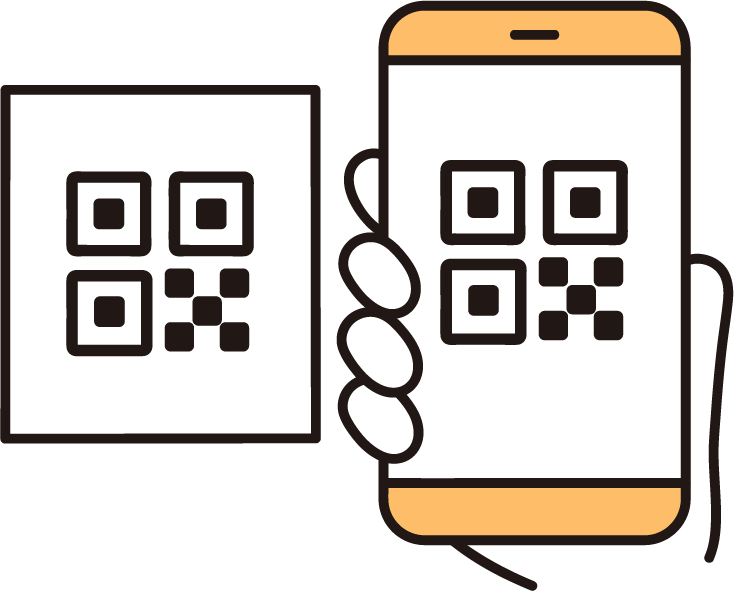
① 書類撮影の開始
「運転免許証(表)を撮影」ボタンをクリックし、カメラの使用を許可します。

② 表面の撮影
運転免許証(表)を枠に合わせて撮影します。自動で撮影されない場合は、カメラボタンで手動で撮影可能です。

③ 裏面の撮影
表面と同様に、運転免許証(裏)も撮影します。
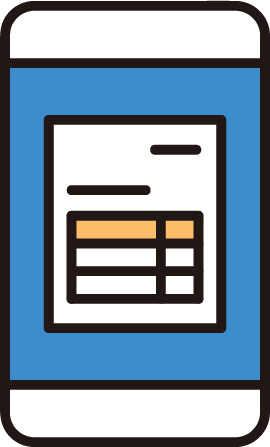
④ 情報の確認・修正
自動で反映された情報を確認し、必要に応じて修正します。

⑤ 申し込み完了
内容を確認後、「申し込む」ボタンを押して手続き完了です。
運転免許証を撮影しそれを生成AIで解析します
Web版
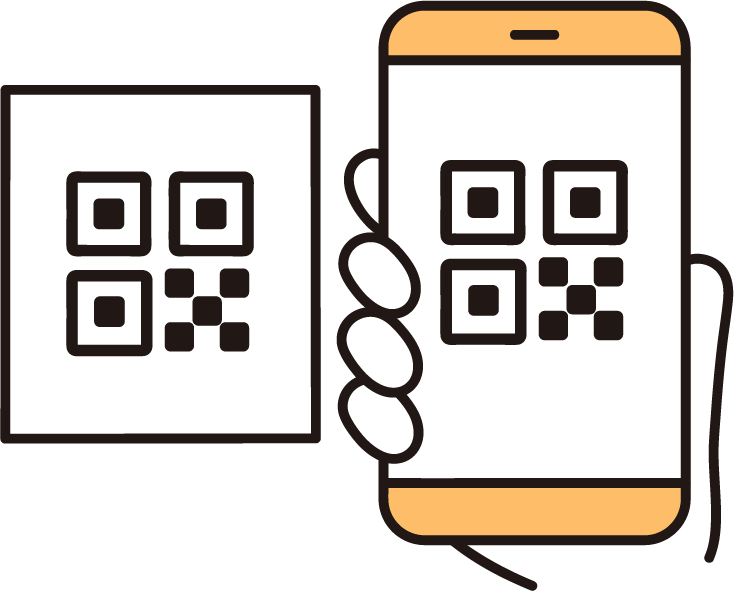
「運転免許証(表)を撮影」ボタンをクリックし、カメラの使用を許可します。

運転免許証(表)を枠に合わせて撮影します。自動で撮影されない場合は、カメラボタンで手動で撮影可能です。

表面と同様に、運転免許証(裏)も撮影します。
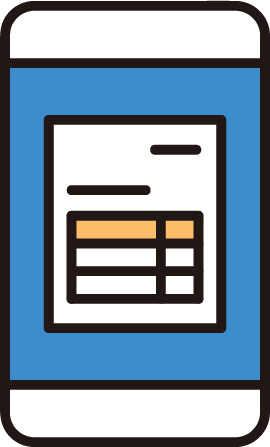
自動で反映された情報を確認し、必要に応じて修正します。

内容を確認後、「申し込む」ボタンを押して手続き完了です。